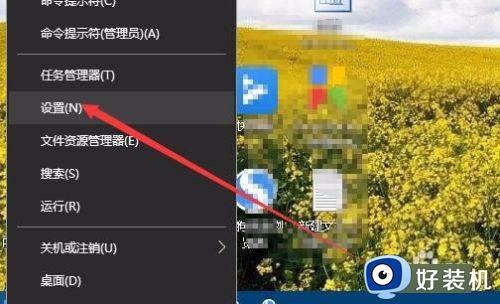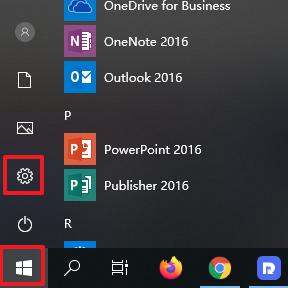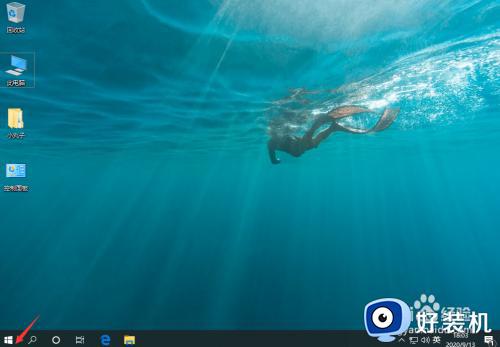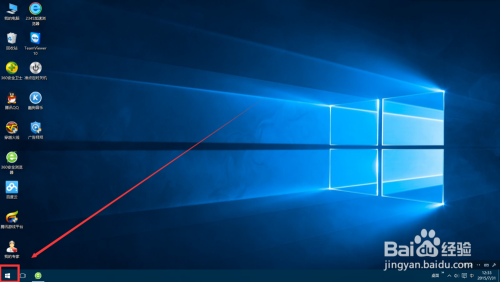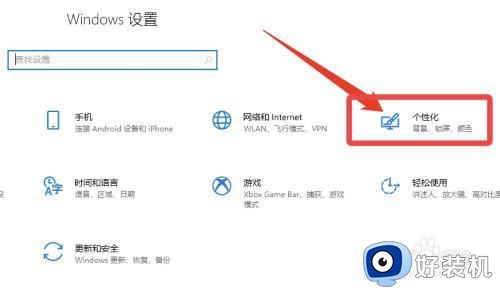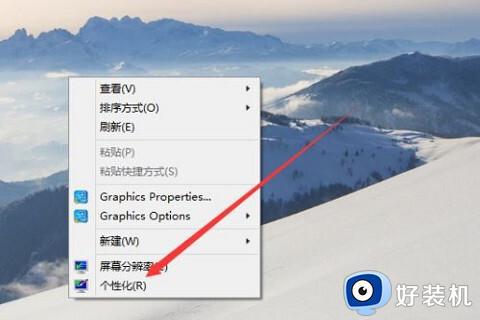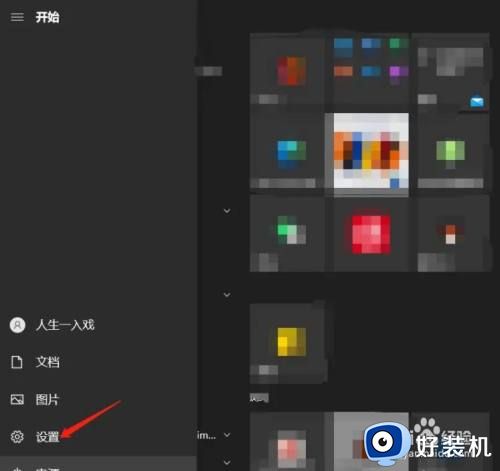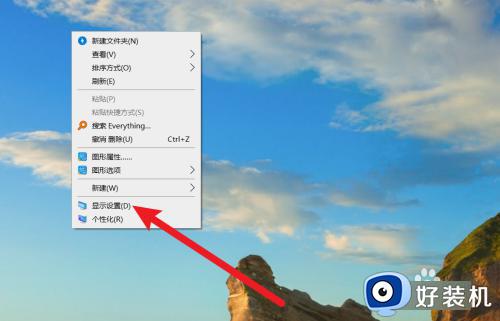Win10如何设置电脑待机时间 Win10电脑怎么设置休眠时间
时间:2023-06-15 10:45:45作者:run
Win10如何设置电脑待机时间,Win10中文版作为目前广泛使用的操作系统,其休眠和待机功能也更加智能便捷,用户可以根据自己的使用需求随意调整,正确合理的设置电脑休眠和待机时间不仅能够延长电脑的使用寿命,还能够提高工作效率。那么Win10电脑怎么设置休眠时间呢?下面小编来给大家详细介绍一下。
具体方法:
1、"win+R"快捷键开启运行,输入"control",回车进入控制面板,将右上角的"查看方式"切换为"小图标",点击其中的"电源选项"打开。
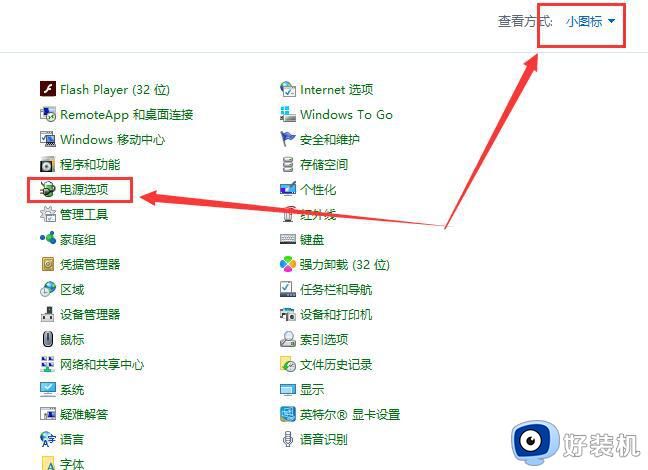
2、进入到新界面后,点击左侧中的"选择关闭显示器的时间"选项。
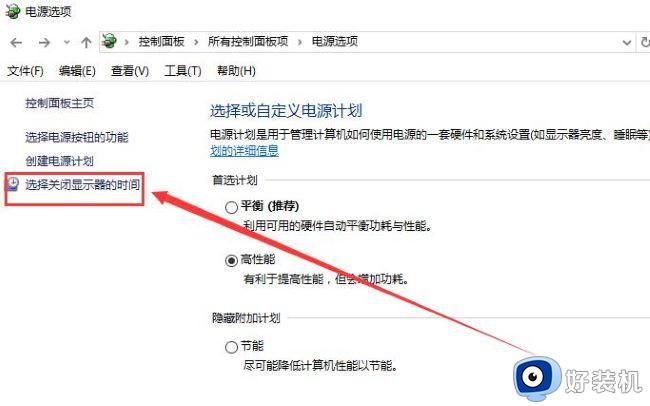
3、然后根据个人需要点击"关闭显示器"下拉按钮,设置合适的待机睡眠时间就可以了。
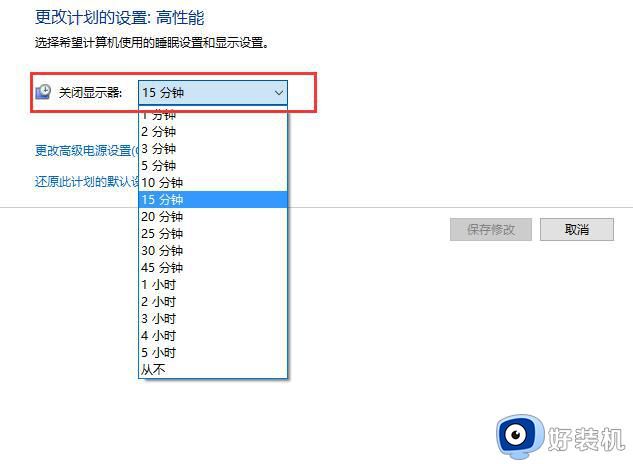
4、如果不想要电脑进入待机状态的话,选择选项列表中的"从不",点击保存修改即可。
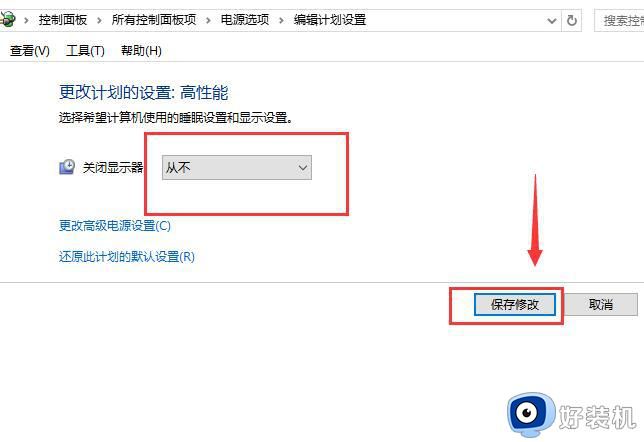
以上是Win10如何设置电脑待机时间的全部内容,如果还有不清楚的用户,可以参考以上小编的步骤进行操作,希望对大家有所帮助。